
Inhoud
Deze korte handleiding legt uit hoe je de Galaxy S8 of Galaxy S8 + op schermknoppen kunt veranderen. Dit is een gloednieuwe telefoon met veel nieuwe functies en wijzigingen. Zoals de ontbrekende fysieke startknop. Gelukkig zijn de navigatieknoppen op het scherm volledig aanpasbaar, en dit is hoe.
Na de aankondiging van 29 maart heeft Samsung deze nieuwe telefoons op 21 april eindelijk uitgebracht. Nu de Galaxy S8 in handen is van miljoenen gebruikers, zullen velen vragen hebben.
Lezen: Eerste 10 dingen om te doen op de Galaxy S8
Hierboven staan de eerste 10 dingen die alle nieuwe eigenaren zouden moeten doen. Hieronder vindt u enkele snelle en eenvoudige instructies voor het aanpassen van de navigatiebalk. Eigenaren kunnen de volgorde van de knoppen op het scherm, de achtergrondkleur en meer wijzigen.

Gebruikers zullen de vingerafdrukscanner willen instellen, willen leren hoe apps kunnen worden gebruikt om het volledige scherm te gebruiken en nog veel meer. Als je net de nieuwe Galaxy S8 hebt, vergeet dan niet je gratis Gear VR-headset in te wisselen. Lees vervolgens verder om te leren hoe u de navigatieknoppen op het scherm kunt aanpassen.
Voor het eerst in zeven jaar en op elke Galaxy heeft de S8 virtuele toetsen op het scherm. Geen fysieke knoppen voor terug, thuis en recente apps zoals apparaten uit het verleden. Als gevolg hiervan zullen eigenaren volledig opnieuw moeten leren hoe de interactie met de smartphone plaatsvindt. Het is echter vrij eenvoudig en werkt net als de meeste andere Android-telefoons die vandaag beschikbaar zijn.
Lucky Samsung heeft een hele reeks aanpassingsopties en besturingselementen meegeleverd. Als dit je eerste Galaxy is, is de "Terug" knop op het scherm waarschijnlijk op de verkeerde plaats. Alle andere Androids plaatsen het aan de linkerkant van het apparaat. Als je dat en andere dingen wilt veranderen, hier is hoe.
Hoe de Galaxy S8 aan te passen: op scherm navigatieknoppen
Net als alles kunnen gebruikers het instellingenmenu openen en veel geavanceerde bedieningselementen en opties vinden. Met Samsung kunnen eigenaren de knopvolgorde wijzigen, een achtergrondkleur en andere coole dingen toevoegen.

- Trek de meldingsbalk omlaag en tik op het tandwielvormige Instellingen Knop (of zoek Instellingen in de app-lade)
- Tik op tonen
- Scroll naar beneden en selecteer Navigatiebalk
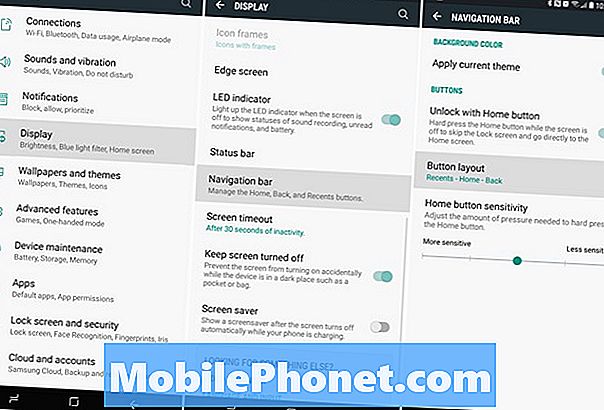
Vanaf hier hebben gebruikers een paar opties om uit te kiezen. U kunt de achtergrondkleur voor de schermtoetsen wijzigen op basis van het apparaatthema. Of kies uit een volledige kleurselectie. Daarnaast heeft Samsung een kleurenwiel toegevoegd voor absolute aanpassing.
Selecteer vervolgens gewoon Knop lay-out en kies of je de terugknop aan de linkerkant wilt gebruiken zoals de meeste Android-apparaten, of de Samsung-stijl aan de rechterkant.
Lezen: iTunes Music overbrengen naar Galaxy S8
Gebruikers hebben de mogelijkheid om met een druk op de startknop thuis te komen vanaf elke locatie. Of de telefoon is vergrendeld, uitgeschakeld of zelfs in de modus voor volledig scherm waarop een app of film wordt uitgevoerd. We raden aan dit in te schakelen. En tot slot is er een schuifknop waarmee eigenaren kunnen aanpassen hoe hard of licht de trillingsmotor is met de virtuele toetsen op het scherm en de startknop.
Als een snelle notitie, zijn er bepaalde omstandigheden waarbij de achtergrondkleur op het scherm niet is wat u kiest. Sommige apps of zelfs het startscherm worden standaard in transparant of in andere kleuren weergegeven. Hoe dan ook, het is fijn om dit niveau van aanpassing te hebben op de nieuwste en beste smartphone van Samsung. Terwijl je hier bent, krijg je een Galaxy S8 + schermbeschermer uit onze roundup hieronder.
8 Beste Galaxy S8 + schermbeschermers









